빠르고 넓은 영역대의 와이파이를 구축하기 위해 ipTIME A8004T를 구입했습니다.
설치/설정 방법과 간단한 사용 후기입니다.
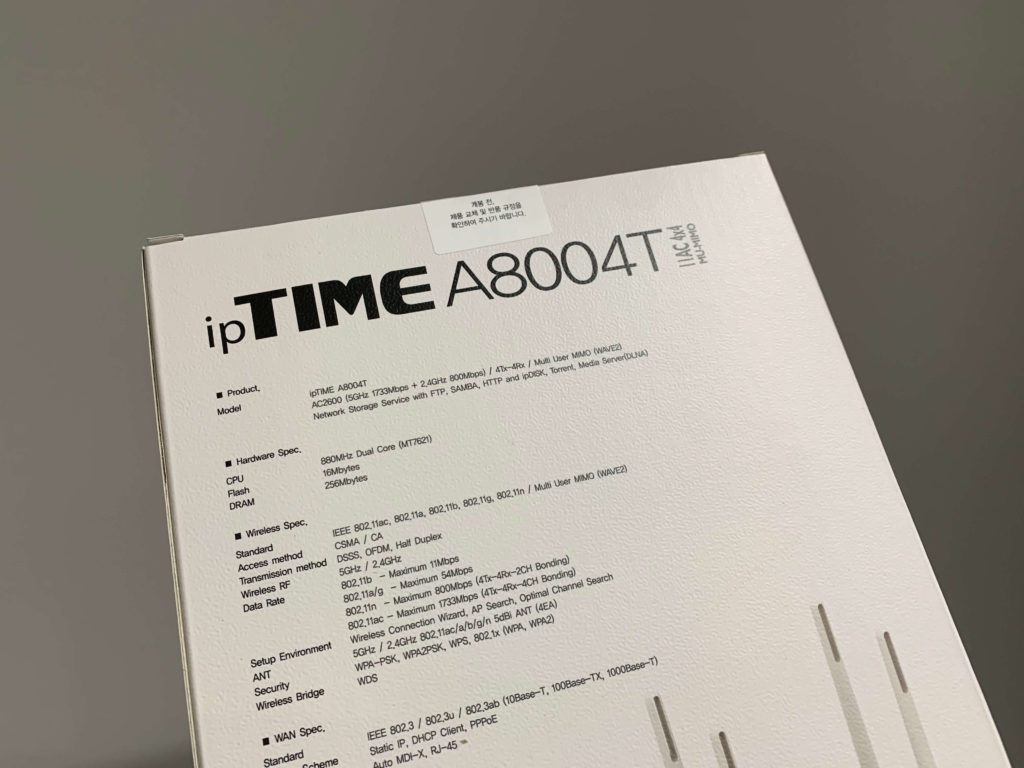
저는 작년부터 작은 마당이 있는 3층 주택에 살고 있습니다.
4년 전쯤 작은 아파트에서 결혼생활을 시작했는데요. 그 때 안테나 3개짜리 ipTIME 공유기를 구입해 사용했습니다.

주택으로 이사온 후에도 별다른 문제 없이 잘 사용했습니다. 다만 2층에서 인터넷 속도가 조금 느려 와이파이 확장기를 설치해 사용했습니다. 3층은 와이파이가 아주 느렸는데요. 다락방이라 거의 생활하지 않아서 불편함이 없었습니다.
최근 공부??????를 다시 시작하면서 3층에서도 인터넷을 사용할 일이 많아 새로운 공유기(ipTIME A8004T)를 구입했습니다. 원래 쓰던 제품은 2.4G만 지원했는데 새로 구입한 공유기는 2.4G와 5G를 지원하는 모델입니다.

크기가 어마어마하네요. 안테나를 위로 올리면 쇼파 등받이 높이와 거의 비슷합니다. 크기만 봤을 때에는 3층까지 와이파이가 빵빵하게 터질 것 같이 생겼습니다.

설치는 아주 간단한데요. 와이파이만 사용한다면 맨아래 포트에 전원을 연결하고 LAN 선은 노란색 포트에 꼽아주면 됩니다. LAN 케이블을 꼽은 후 2.4G 아래 동그란 원에 3개의 점이 있는 아이콘 옆에 불이 들어오는지 확인해 주시면 됩니다. 불이 들어오지 않으면 LAN 선에서 인터넷이 들어오지 않는 상태입니다.

이 때는 노트북/스마트폰/테블릿 등과 와이파이 연결은 되지만 실제 인터넷 창을 열면 인터넷에 연결할 수 없습니다. 기존에 공유기를 사용하던 LAN포트인데 불이 들어오지 않는다면 공유기의 문제일 수 있습니다. 기존에 사용하지 않던 LAN 포트라면 다른 방에 있는 LAN 포트에 꼽아 확인해 보세요.
이제 와이파이 이름과 비밀번호를 설정해야합니다. 설정하지 않아도 iptime이라는 이름이 나오고 와이파이를 사용할 수 있지만 누구나 사용할 수 있습니다. 누구나 사용할 수 있게되면 인터넷 속도가 느려질 뿐더러 누군가 내 공유기의 설정을 마음대로 바꿀 수 있습니다.
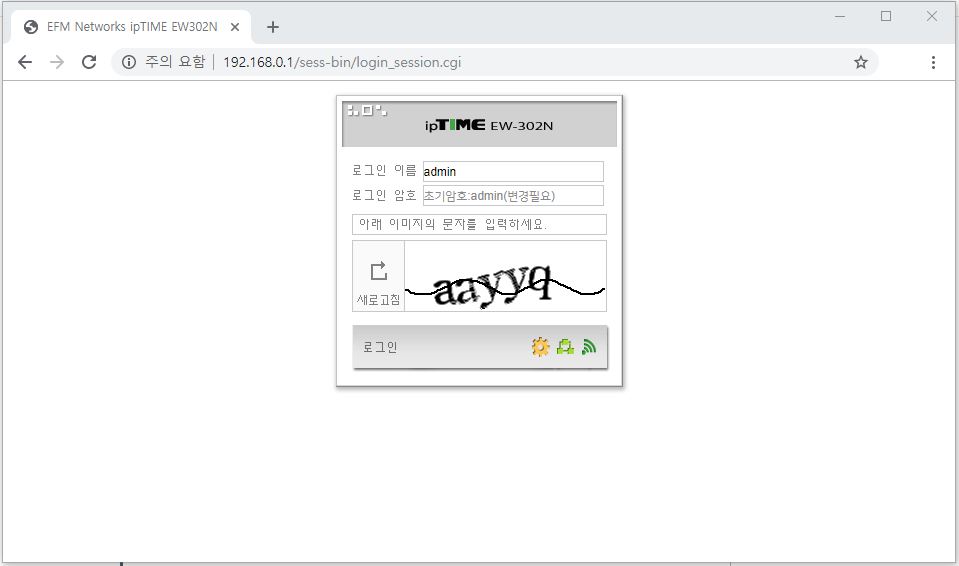
설정을 위해 인터넷 창을 열고 주소창에 192.168.0.1을 입력해 주세요.
위 사진과 같은 화면이 나와야합니다. 로그인 암호에 [admin]과 아래 보안문자를 입력해 주세요.
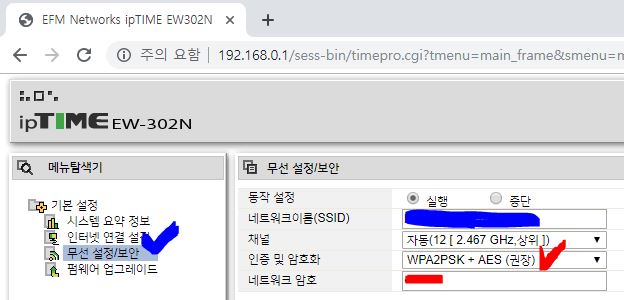
접속이 되면 [무선 설정/보안](파란색 체크)에서 네트워크 이름(파란색 표시)을 입력하고 인증 및 암호화(빨간색 체크)를 사진과 같이 설정해 줍니다. 그 후 네트워크 암호(빨간색 표시)를 원하는 숫자/문자로 입력해 주면 됩니다. 2.4G와 5G를 따로 해야하는데요. 같은 방법으로 해주면 됩니다.
여기까지 완료되면 아래 있는 [적용] 버튼을 눌러주면 되는데요. 버튼을 누른 후 조금 기다린 후 노트북/스마트폰/테블릿에서 내가 변경한 이름의 와이파이를 찾아 다시 연결해 주면 됩니다.
설치와 설정이 모두 완료된 후 와이파이 연결 테스트를 해봤습니다. 정량적으로 측정은 하지 않았고 그냥 체감되는 느낌으로만 확인한 결과입니다. 기존 공유기 대비 속도는 크게 향상되었으나 거리는 약간 늘어난 것 같습니다.
층별로 느끼는 체감 속도입니다.
1층 – 2.4G, 5G 아주 빠름
2층 – 2.4G 아주 빠름, 5G 느림
3층 – 2.4G – 느림, 5G – 아주느리거나 안잡힘
3층은 다행이도 LAN 포트가 있어 기존 공유기를 연결해 사용하기로 했습니다. 3층에서만 따로 사용하니 인터넷 속도는 충분히 빠르네요.
ipTIME A8004T는 모든 쇼핑몰의 판매 가격이 거의 동일하네요.
구입을 원하시는 분은 아래 링크를 클릭해 구입할 수 있습니다.
ipTIME A8004T 구입(링크)
“쿠팡 파트너스 활동을 통해 일정액의 수수료를 제공받을 수 있음”

